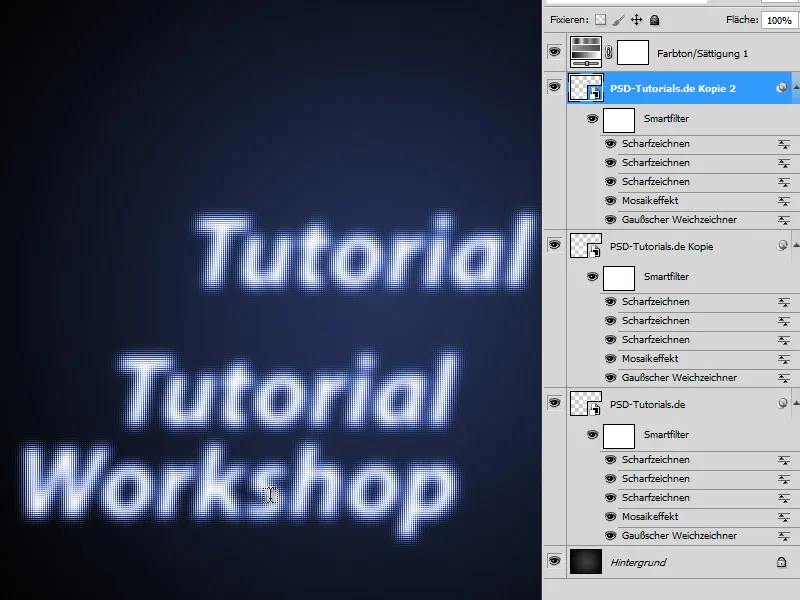Το εφέ ψηφιδωτού είναι ένας δημιουργικός τρόπος μετατροπής εικόνων σε συναρπαστικά έργα τέχνης pixel. Χάρη στη χρήση των έξυπνων αντικειμένων στο Photoshop, μπορείτε να σχεδιάσετε αυτό το εφέ με ευελιξία και να δοκιμάσετε γρήγορα διαφορετικές παραλλαγές χωρίς να καταστρέψετε την αρχική σας εικόνα. Είτε πρόκειται για πορτραίτα, τοπία ή αφηρημένα σχέδια - το εφέ μωσαϊκού προσφέρει ατελείωτες δυνατότητες. Σε αυτό το σεμινάριο, θα σας δείξω βήμα προς βήμα πώς να δημιουργήσετε εντυπωσιακά εφέ μωσαϊκού χρησιμοποιώντας έξυπνα αντικείμενα και να επιτύχετε διαφορετικά αποτελέσματα χωρίς κόπο. Ας ξεκινήσουμε και ας αφήσουμε τη δημιουργικότητά σας να οργιάσει!
Βήμα 1:
Αρχικά, δημιουργώ ένα νέο έγγραφο- το μέγεθος δεν έχει σημασία. Χρωματίζω τη στρώση φόντου με μαύρο χρώμα. Στη συνέχεια, δημιουργώ ένα κείμενο σε λευκό χρώμα. Τώρα μετατρέπω το κείμενο σε έξυπνο αντικείμενο (για να το κάνω αυτό, κάνω δεξί κλικ στη στρώση κειμένου στον πίνακα ελέγχου στρώσεων και στη συνέχεια κάνω κλικ στην επιλογή Μετατροπή σε έξυπνο αντικείμενο).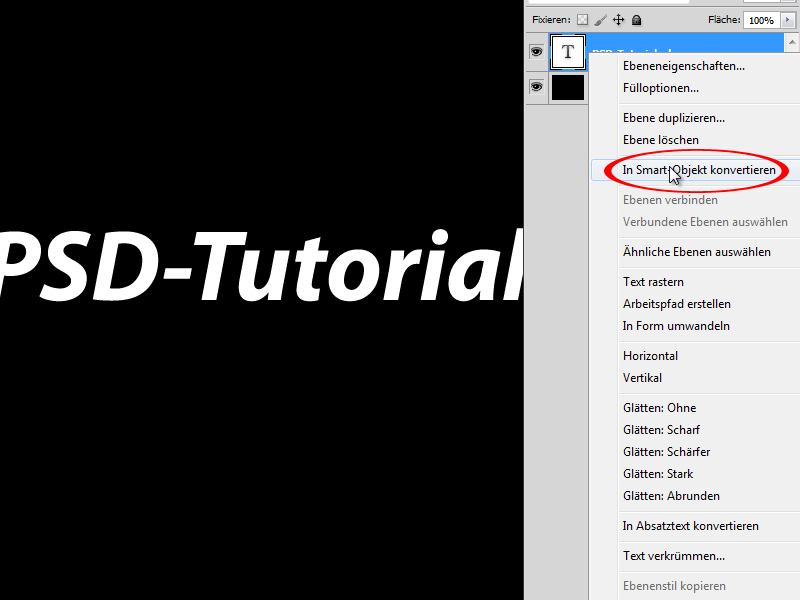
Βήμα 2:
Τώρα κάνω την ακόλουθη ρύθμιση στο μενού Menu>Filter>Blur Filter>Gaussian Blur: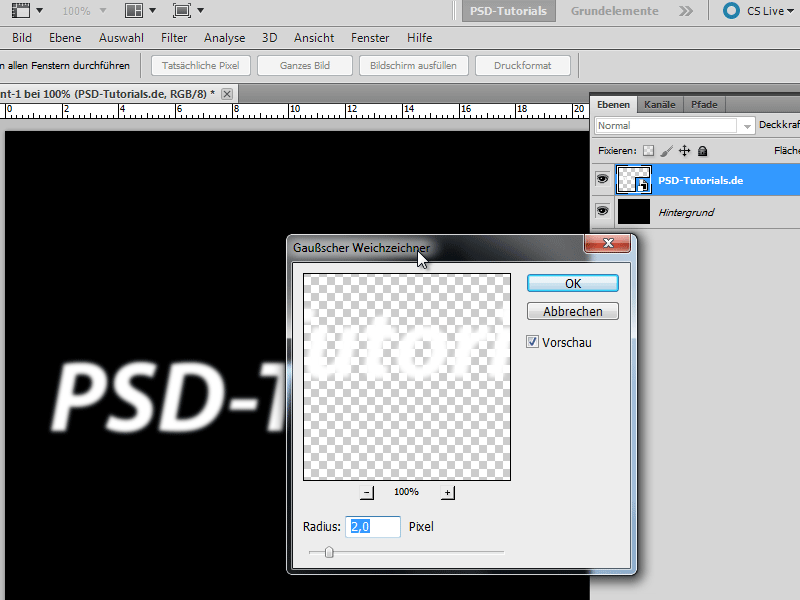
Βήμα 3:
Και στη συνέχεια καταχωρώ την ακόλουθη ρύθμιση στο μενού Menu>Filter>Smoothing Filter>Mosaic Effect: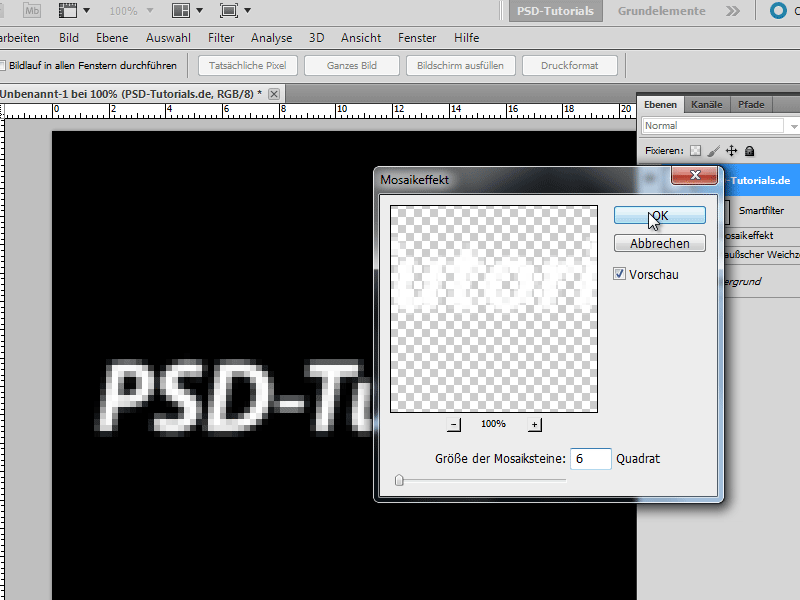
Βήμα 4:
Τώρα πηγαίνω στο Menu>Filter>Sharpen Filter>Sharpen. Εκτελώ αυτό το φίλτρο 3 φορές διαδοχικά.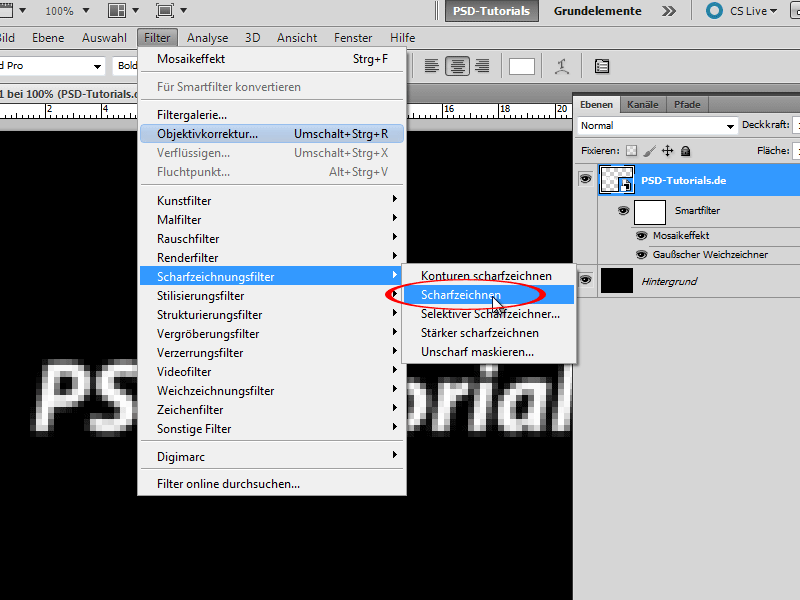
Βήμα 5:
Στη συνέχεια, δημιουργώ ένα επίπεδο προσαρμογής Hue/Saturation (για να το κάνω αυτό, κάνω κλικ στο εικονίδιο Adjustment Layers (Επίπεδα προσαρμογής) στον πίνακα Layers (Επίπεδα )). Μόλις τσεκάρω το πλαίσιο χρωματισμού, μπορώ να προσαρμόσω το χρώμα χρησιμοποιώντας την απόχρωση.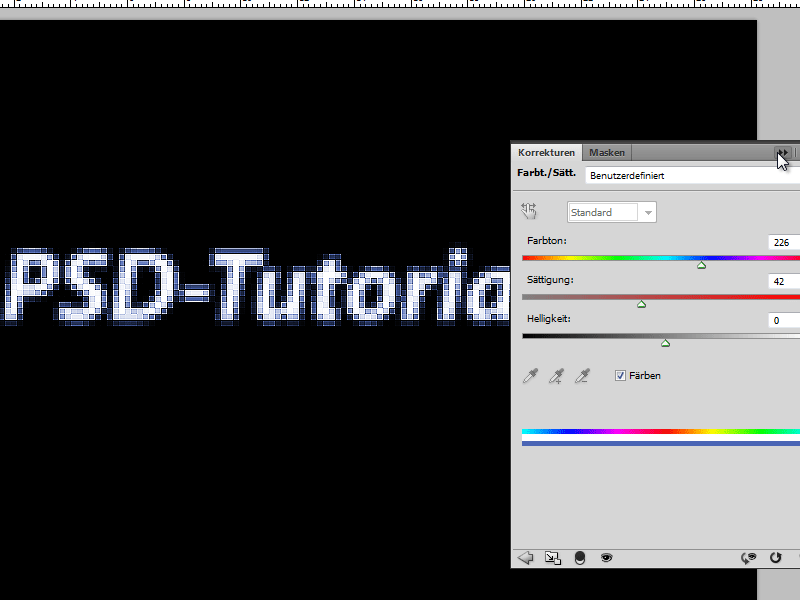
Βήμα 6:
Στη συνέχεια, χρωματίζω το φόντο με μια ακτινική διαβάθμιση. Το αποτέλεσμα είναι αρκετά εντυπωσιακό, έτσι δεν είναι;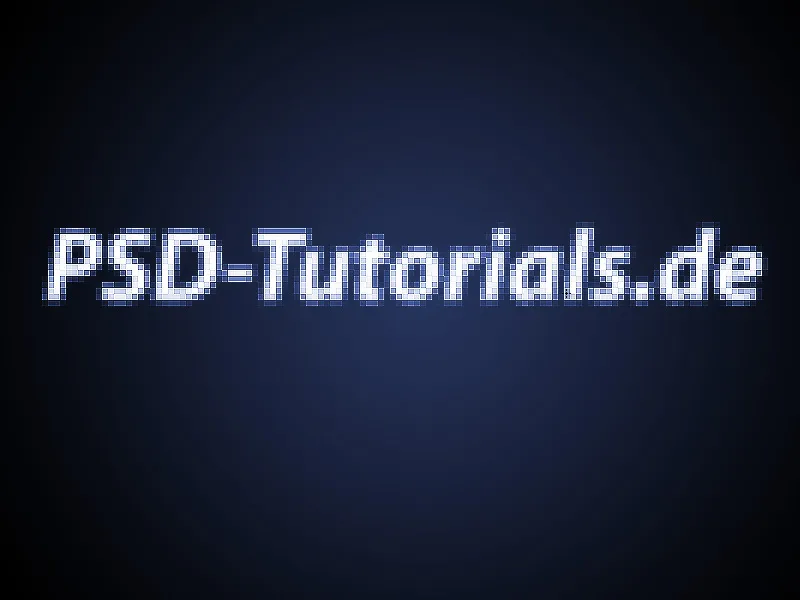
Βήμα 7:
Κάνοντας διπλό κλικ στο έξυπνο αντικείμενο, μπαίνω στη λειτουργία επεξεργασίας του κειμένου μου και μπορώ να το αλλάξω. Μόλις κλείσω το έξυπνο αντικείμενο, το εφέ εφαρμόζεται αμέσως στο νέο κείμενο.
Βήμα 8:
Το λαμπρό με τη χρήση έξυπνων φίλτρων είναι ότι μπορείτε να αλλάξετε τις ρυθμίσεις ανά πάσα στιγμή. Για παράδειγμα, αν τώρα μειώσω τον αριθμό των τετραγώνων (π.χ. 2), το εφέ φαίνεται εντελώς διαφορετικό:
Βήμα 9:
Συμβουλή: Αν θέλω να έχω πολλές περιπτώσεις του έξυπνου αντικειμένου, το μόνο που έχω να κάνω είναι να το σύρω πάνω στο εικονίδιο New στο πάνελ Layers. Αν στη συνέχεια αλλάξω το κείμενο, θα αλλάξει σε όλα τα έξυπνα αντικείμενα που έχω αντιγράψει με αυτόν τον τρόπο. Αν δεν το θέλω αυτό, πρέπει να κάνω δεξί κλικ στο New Smart Object by Copy (Νέο έξυπνο αντικείμενο με αντιγραφή ).